Évaluation simple simple-scoring
Étape 1 : Créer une campagne d'évaluation step-create-a-scoring-campaign
-
Accédez à la zone Activités marketing.

-
Cliquez avec le bouton droit sur votre dossier Learning et cliquez sur Nouveau dossier de campagne.

-
Nommez le dossier de campagne « Score » et cliquez sur Créer.

note note NOTE Si vous disposez déjà d’un dossier de notation, donnez-lui un nom différent, tel que Notation 1. Les noms de dossier doivent être uniques. -
Cliquez avec le bouton droit sur votre dossier Score et sélectionnez Nouvelle campagne intelligente.

-
Nommez la campagne « Modifier le score » et cliquez sur Créer.

-
Cliquez sur l’onglet Liste dynamique.
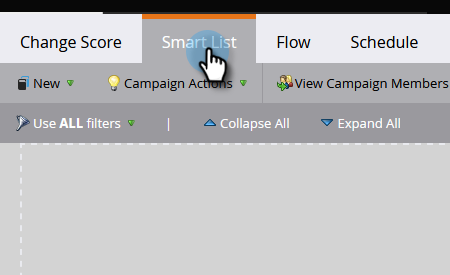
Nous voulons que cette campagne s'exécute chaque fois qu'une personne remplit votre Formulaire de demande d'essai.
-
Recherchez et faites glisser le déclencheur Remplit le formulaire sur la zone de travail de gauche.
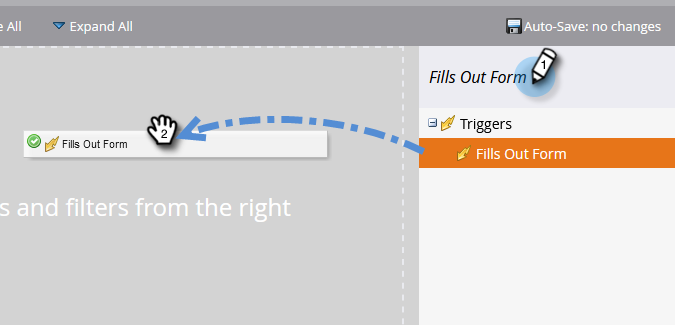
-
Sélectionnez Mon formulaire.

note note NOTE Si vous avez terminé la Page de destination avec un formulaire gain rapide, vous devriez avoir le formulaire. Si vous avez utilisé un autre nom pour votre formulaire, sélectionnez-le. -
Cliquez sur l’onglet Flux.

-
Faites glisser l’action de flux Modifier le score sur la zone de travail de gauche.
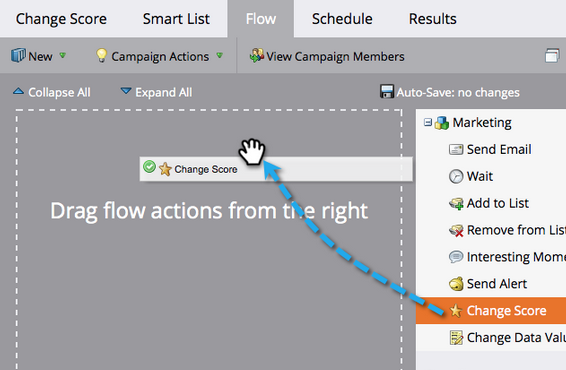
-
Vous pouvez saisir n’importe quelle valeur à ajouter au score de la personne. Saisissons « +5 » dans le champ Modifier.

note tip TIP De bonnes campagnes de notation sont essentielles pour proposer des personnes de qualité aux équipes commerciales. Lisez Guide définitif de la notation des prospects. -
Cliquez sur l’onglet Planifier et sur le bouton Activer.
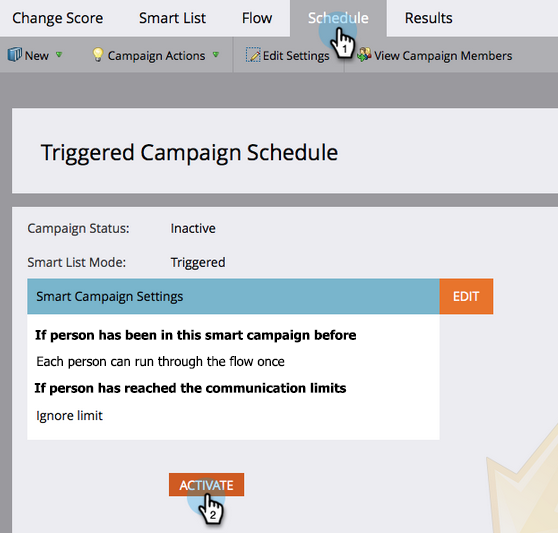
-
Cliquez sur Activer sur l’écran de confirmation.

Étape 2 : remplir le formulaire step-fill-out-the-form
-
Sélectionnez la page de destination que vous avez créée dans la Page de destination avec un formulaire rapide.

-
Cliquez sur Aperçu. La page de destination s’ouvre dans un nouvel onglet.

-
Remplissez le formulaire avec votre prénom, votre nom et votre adresse e-mail, puis cliquez sur Envoyer.

note note NOTE Utilisez le même nom et la même adresse e-mail que ceux que vous avez utilisés lors de votre première saisie en tant que personne afin d’appliquer l’augmentation de score « +5 ».
Étape 3 : afficher les informations sur la personne step-view-the-person-info
-
Accédez à la zone Base de données.
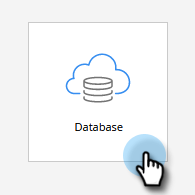
-
Recherchez l’adresse e-mail utilisée lors du remplissage du formulaire.
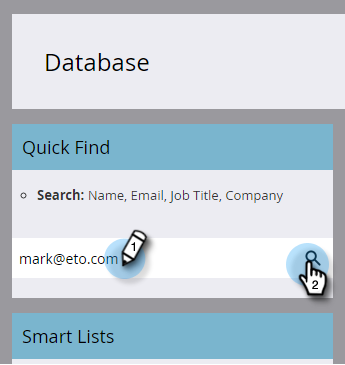
-
Double-cliquez sur votre personne.

Les détails de votre personne s’ouvrent dans un nouvel onglet ou une nouvelle fenêtre. Voyez comment votre score a augmenté de 5 points pour remplir le formulaire ?

Mission accomplie. mission-complete
◄ Mission 2 : Page de destination avec un formulaire
Mission 4 : ► de réponse automatique aux courriers électroniques